Drukowanie pod Windowsem na własnym komputerze
Dostępne drukarki
| Drukarka | Adres | Dupleks |
|---|---|---|
| Printer_A1 | \\printers.labs.wmi.amu.edu.pl\Printer_A1_PS |
Tak |
| Printer_B1L | \\printers.labs.wmi.amu.edu.pl\Printer_B1L_PS |
Tak |
| Printer_B1P | \\printers.labs.wmi.amu.edu.pl\Printer_B1P_PS |
Tak |
| Printer_B2L | \\printers.labs.wmi.amu.edu.pl\Printer_B2L_PS |
Tak |
| Printer_B2P | \\printers.labs.wmi.amu.edu.pl\Printer_B2P_PS |
Tak |
| Printer_B3L | \\printers.labs.wmi.amu.edu.pl\Printer_B3L_PS |
Tak |
| Printer_B3P | \\printers.labs.wmi.amu.edu.pl\Printer_B3P_PS |
Tak |
| Printer_B4P | \\printers.labs.wmi.amu.edu.pl\Printer_B4P_PS |
Tak |
| Printer_Lib | \\printers.labs.wmi.amu.edu.pl\Printer_Lib_PS |
Tak |
Instrukcja
Jeśli masz komputer podłączony do sieci WMI, to możesz drukować z niego bezpośrednio z poziomu Windows.
Otwórz "Menedżer Poświadczeń", kliknij "Poświadczenia systemu Windows", a następnie "Dodaj poświadczenie systemu Windows". Wpisz: "printers.labs.wmi.amu.edu.pl" jako adres internetowy, Twój login poprzedzony "LABS\" oraz hasło – jak poniżej.
Otwórz Panel Sterowania -> Sprzęt i dźwięk -> Urządzenia i drukarki i kliknij Dodaj drukarkę:
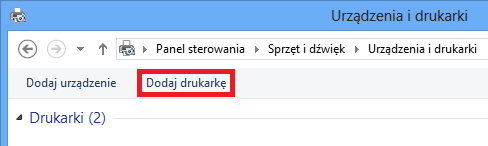
Zatrzymaj wyszukiwanie i wybierz opcję Drukarki, której szukam…:

Wybierz opcję Wybierz drukarkę udostępnioną… i wpisz adres drukarki, na przykład
\\printers.labs.wmi.amu.edu.pl\Printer_A1_PS. Zatwierdź przyciskiem Dalej.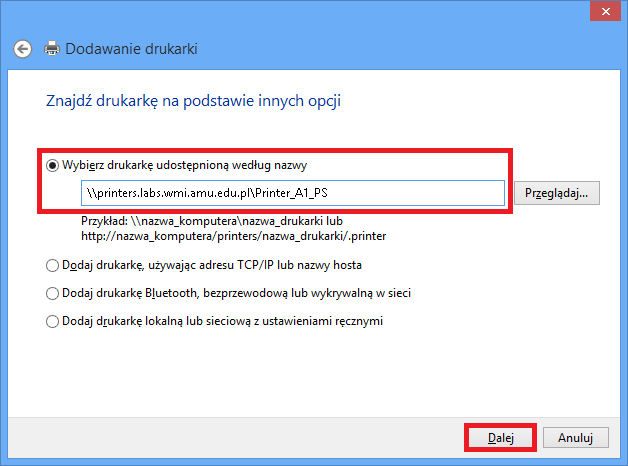
Wpisz login w formie
LABS\s000000oraz hasło do logowania w domenie LABS, wybierz zapamiętanie hasła:
Zakończ procedurę instalacji.
Możliwe, że drukarka nie będzie się chciała poprawnie zainstalować w systemie Windows. Prawodpodobnie jest to wina zabezpieczeń systemu przed atakiem PrintNightmare. W celu obejścia problemu należy uruchomić CMD z uprawnieniami administratora i wpisać poniższe polecenie. Podane polecenie umożliwia instalację sterowników z konta zwykłego użytkownika.
reg add "HKEY_LOCAL_MACHINE\Software\Policies\Microsoft\Windows NT\Printers\PointAndPrint" /v RestrictDriverInstallationToAdministrators /t REG_DWORD /d 0 /fPolecenie wyłącza jedno z zabezpieczeń systemu, co skutkuje zmniejszeniem bezpieczeństwa i narażeniem się na atak PrintNightmare.
Nie bierzemy odowiedzialności za ewentualne szkody spowodowane usunięciem zabezpieczenia. Nie znamy lepszego sposobu na obejście problemu, dlatego po poprawnej instalacji drukarek polecamy ponowne włączenie zabezpieczenia wykonując polecenie:
reg add "HKEY_LOCAL_MACHINE\Software\Policies\Microsoft\Windows NT\Printers\PointAndPrint" /v RestrictDriverInstallationToAdministrators /t REG_DWORD /d 1 /f
 Laboratoria Komputerowe
Laboratoria Komputerowe

